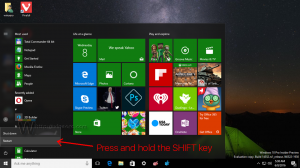Eliminați și dezinstalați widget-urile din Windows 11
Acum este posibil să eliminați și să dezinstalați widget-uri din Windows 11. Widgeturi este o nouă caracteristică a sistemului de operare care aduce cele mai recente știri, prognoza meteo, stocuri și informații similare pe desktop cu un clic. Le puteți considera o versiune îmbunătățită a panoului de bare de activități Știri și interese, care este disponibil în Windows 10.
Publicitate
Spre deosebire de Știri și interese, widget-urile din Windows 11 sunt complet personalizabil. Mai mult, Microsoft va permite în cele din urmă dezvoltatorilor terți să creeze widget-uri personalizate. Dar, în momentul scrierii acestui articol, setul de widget-uri este limitat la un număr de articole realizate de Microsoft.

Puteți deschide widget-urile Windows 11 făcând clic pe un buton dedicat din bara de activități sau cu ajutorul Victorie + W scurtătură. Chiar daca tu ascundeți butonul din bara de activități widget-uri
în Windows 11, tasta rapidă rămâne funcțională. Procesul Widgeturi va rămâne rulând în fundal.Ceea ce nu poți face este să redimensionezi panoul. Widgeturile vor fi întotdeauna afișate în partea stângă a ecranului. De asemenea, widget-urile necesită să utilizați un cont Microsoft. Nu funcționează cu un cont local.
Unii utilizatori consideră widget-urile inutile. Ar dori să scape definitiv de widget-uri. Cu toate acestea, Microsoft nu oferă o astfel de opțiune în interfața cu utilizatorul Windows 11. Deci, iată o soluție pentru a elimina widget-urile din Windows 11 și a le dezinstala.
Eliminați widget-urile din Windows 11
- Faceți clic dreapta pe butonul Start sau apăsați Victorie+X și selectați Terminal Windows (administrator).

- Dacă este necesar, comutați-l la linia de comandă sau profilul PowerShell. Este implicit PowerShell dacă nu îi schimbați setările.

- Tastați următoarea comandă și apăsați tasta introduce cheie:
winget dezinstalează „pachetul de experiență web Windows”.
- Dacă vi se solicită, acceptați termenii și condițiile Magazinului Microsoft introducând Y scrisoare.
- Winget va elimina acum MicrosoftWindows. Client. Pachetul WebExperience, care implementează Widgeturi în Windows 11.
Esti gata.
Așa eliminați și dezinstalați widget-urile în Windows 11.
Cum functioneaza
Începând cu Windows 11, Microsoft se livrează aripă preinstalat cu sistemul de operare. Versiunea recentă permite eliminarea aplicațiilor preinstalate, chiar și a celor care nu pot fi eliminate folosind aplicația Setări. Comanda „winget list” vă va arăta lista cu ceea ce puteți elimina cu winget. Avem aici un post detaliat aici acoperind această nouă caracteristică.
Dacă vă răzgândiți și trebuie să restaurați widget-urile după ce le eliminați din sistemul de operare, este, de asemenea, ușor. Trebuie doar să obțineți pachetul eliminat înapoi din Microsoft Store.
Restaurați widget-urile în Windows 11
- Deschideți browserul web și indicați următorul link: https://www.microsoft.com/store/productId/9MSSGKG348SP.
- Veți vedea aplicația Windows Web Experience Pack. Faceți clic pe „Obțineți”.
- Odată ce aplicația Microsoft Store se deschide, instalați pachetul.

- Deschideți aplicația Setări (Victorie + eu) și navigați la Personalizare > Bara de activități.
- Opriți și apoi activați înapoi butonul „Widgets” din bara de activități. Acest lucru va reîncărca butonul Widgeturi.
- Faceți clic pe butonul din bara de activități Widgeturi pentru a le face să ruleze și să fie utilizabile din nou.
Esti gata.
În cele din urmă, puteți scăpa de Widgeturi fără a le elimina. Puteți pur și simplu să le dezactivați cu o setare de politică de grup.
Dezactivați widget-urile din politica de grup
- presa Victorie + R și tip
gpedit.mscîn dialogul Run. - În Editorul de politici de grup local, extindeți panoul din stânga la Configurare computer > Șabloane administrative > Componente Windows > Widgeturi.
- În dreapta, faceți dublu clic pe Permite widget-uri opțiune.

- Selectați Dezactivat pentru a elimina widget-urile Windows 11 fără a dezinstala. Faceți clic pe Aplicare și OK.
Widgeturile vor deveni acum dezactivate pentru toți utilizatorii.
Pentru a le reactiva, setați cele menționate mai sus Permite widget-uri Opțiunea de politică la „Neconfigurat”. Aceasta va restabili widget-urile.
Asta e.